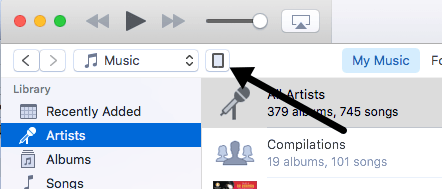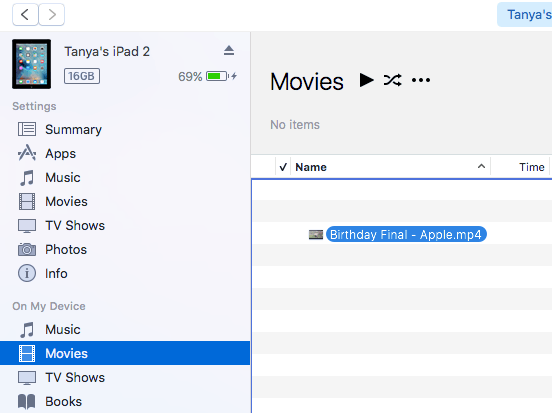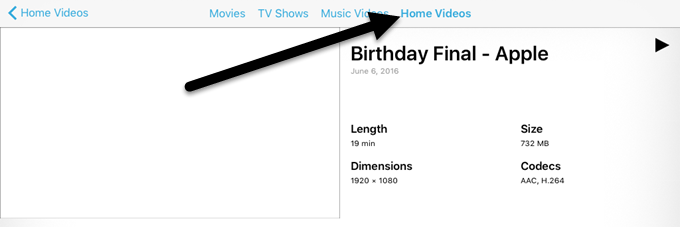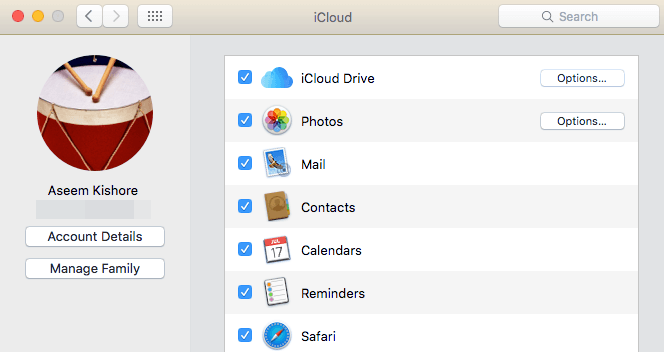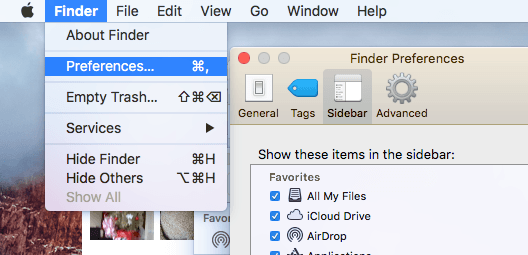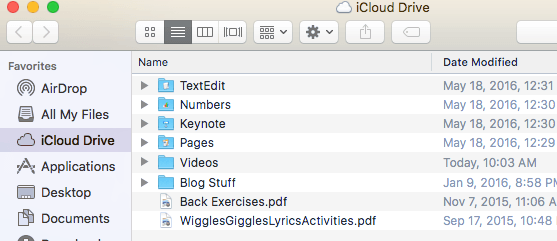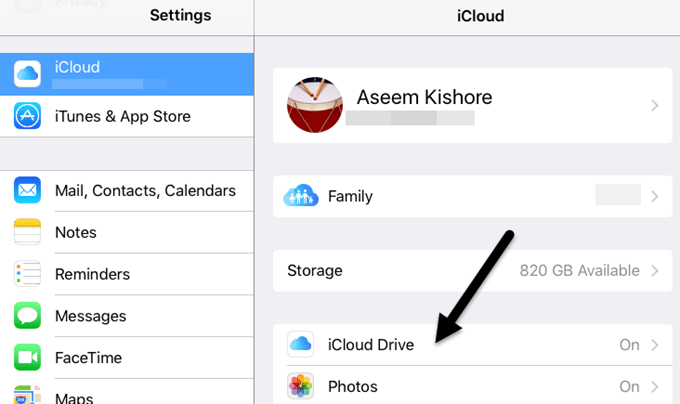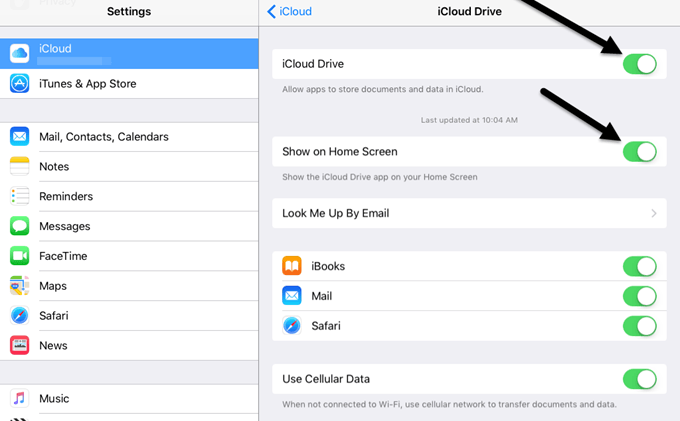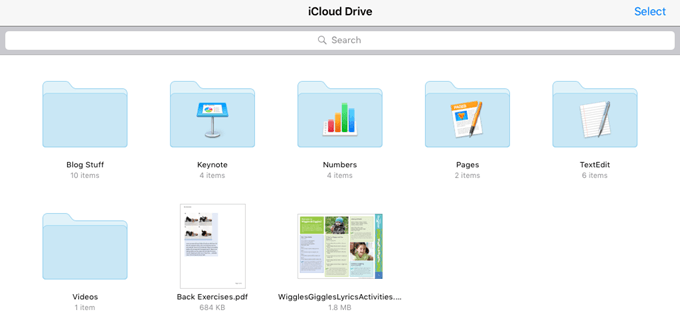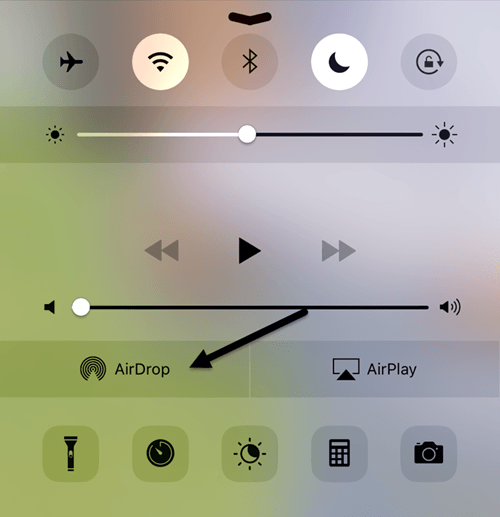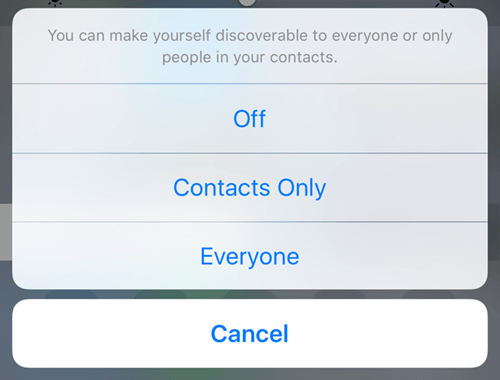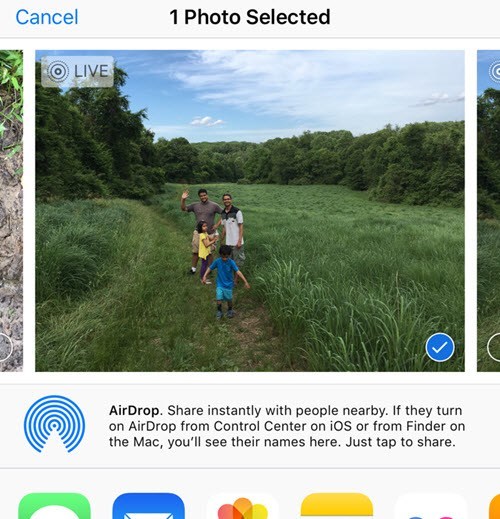即使我喜欢使用iPad,主要是观看视频,我仍然觉得将文件传输到iPad的过程非常不直观。首先,Apple对于所有内容的格式都非常挑剔,他们甚至没有将文件转换为iPad格式的官方工具。
相反,你必须使用第三方工具(如HandBrake)自行转换所有内容 。其次,iCloud Drive是将内容添加到iPad上的一种很好的方式,但它是许多用户不知道的功能。
在本文中,我将向您展示几种不同的数据获取方式从电脑到iPad。如果您必须传输非常大的文件(如电影),则应使用iTunes直接连接方法。 iCloud Drive方法最适合文档和图片等较小的文件。您还应该查看我的帖子,了解如何在PC,平板电脑和智能手机之间共享文件 。
iTunes直接传输
获得正确格式的视频,音乐或文档后, Apple支持,您可以使用iTunes通过电缆直接连接将此数据从计算机传输到iPad。这是迄今为止最快的方法,如果您有大文件(>100MB),建议使用此方法。
将iPad连接到计算机并打开iTunes。您应该会在导航栏中看到一个小小的iPad图标。
点击它,您将获得iPad的设置屏幕。在在我的设备上下,继续选择您要传输到iPad的内容类型:音乐,电影,电视节目,书籍,有声读物或音调。
现在只需将要传输的文件拖到iTunes屏幕的右侧,然后将其拖放到那里。该文件应自动同步到您的设备。如果没有,只需点击同步按钮。
在iPad上,打开相应的应用对于内容。例如,为任何音乐文件打开音乐,为任何视频打开视频,为任何书籍或有声读物打开iBooks等。
上面,我将一个MP4视频文件同步到我的iPad上,为了观看视频,我不得不打开视频应用。同步自己的视频后,您会看到一个名为主页视频的新标签页。点击它,您将看到列出的所有非iCloud视频。对于文档,您只能同步PDF文件,因此您必须先将所有内容转换为该格式。
iCloud Drive
第二个最佳选择是使用iCloud Drive,苹果产品的最新成员。在iCloud驱动之前,最好的选择是iTunes或使用Dropbox或OneDrive等第三方云服务。
您可以在iPhone,iPad,Mac或Windows PC上使用iCloud驱动器。要开始使用,您必须拥有一个iCloud帐户,并使用该帐户登录所有设备。一旦您到处登录,您就可以启用iCloud Drive。
在Mac上,转到系统偏好设置,然后点击iCloud。
确保选中iCloud Drive。如果您转到Finder,您应该会在左侧菜单中看到iCloud Drive选项。如果没有,您可以点击Finder,然后点击偏好设置,然后从列表中选择iCloud Drive。
现在您可以在Finder中点击iCloud Drive,它会显示一个默认文件夹列表,如Numbers,Keynote,Pages等。您还可以创建你自己的文件夹在这里添加任何类型的文件到你的驱动器。
只需将文件拖放到这里,它们就会上传到iCloud。请注意,您有5 GB的可用空间,并且必须支付额外费用才能在iCloud上获得更多空间。在iPad上,您必须启用iCloud Drive才能查看所有文件。转到设置,然后iCloud,然后点按iCloud Drive。
制作确定iCloud Drive已打开(绿色),在主屏幕上显示以及其他所有内容。如果您不希望使用移动数据同步内容,请继续并禁用该选项。
现在打开iCloud驱动器时应用程序,您将看到使用计算机添加的所有文件。
即使您可以将任何内容上传到iCloud,也不会这意味着你必须能够在iPad或其他Apple设备上查看它。只能在设备上查看格式正确的内容。如果你有很多iCloud空间和快速的互联网连接,你可以使用iCloud Drive传输大文件。
AirDrop
如果您有iPhone 5或更高版本,iPad第4代或更高版本,iPod第5代或更高版本或运行Yosemite或更高版本的较新Mac,您可以使用AirDrop在Apple设备之间传输文件。 AirDrop只能在Apple设备之间工作,但是当你可以使用它时效果非常好。
我经常使用它将文件从我的Mac直接传输到我的iPhone和iPad而不必使用像iTunes方法如上。它肯定比使用iCloud Drive快,但它仍然比直接电缆连接慢。
您可以通过从屏幕底部向上滑动来启用AirDrop,这将打开控制中心.
点击AirDrop,你会看到另一个屏幕,你可以选择你想与谁分享。您可以选择仅限联系人或所有人。
最后,您可以使用在照片,Safari等应用中共享选项,您将看到一个名为AirDrop的部分。当AirDrop在另一台Apple设备上以相同方式启用时,您将能够通过WiFi或蓝牙直接传输数据。
如果您已经拥有Apple设备,尤其是较新的Mac计算机,这是一个非常好的选择。共享快速而简单。
其他选项
除了这两个Apple特定选项之外,您还可以使用其他方法将文件导入iPad。除了iCloud之外,还有很多其他应用程序允许您在计算机和移动设备(如iPad)之间同步数据。
Dropbox,OneDrive,Box,Google Drive等都可以正常工作很适合将文件放到iPad上,也可以查看它们。如果您有任何疑问,请随时发表评论。享受!